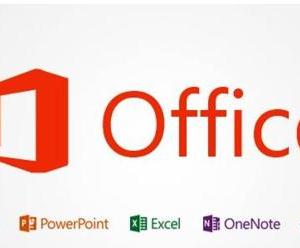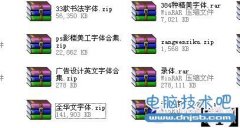笔记本摄像头驱动怎么安装 联想笔记本摄像头驱动怎么安装
发布时间:2016-07-20 08:32:35作者:知识屋
笔记本摄像头驱动怎么安装 联想笔记本摄像头驱动怎么安装。相信很多人都喜欢拿电脑来视频,因为非常的方便。那么对于摄像头的驱动应该怎么安装呢?一起来看看吧。
本教程将手把手教你手动安装摄像头驱动的方法。
第一步:在“我的电脑”上点击鼠标右键,出来下图:
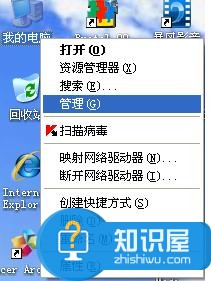
第二步:点击“管理”,出来下图:
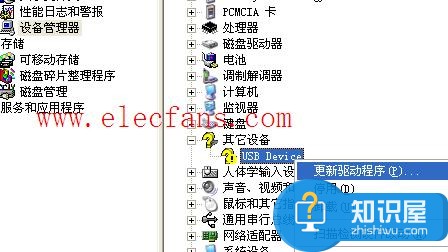
第三步:找到带感叹号的设备,即你刚插上的摄像头设备。在上面鼠标右键,出来如上图所示
第四步:点击”更新驱动程序,出来如下图:
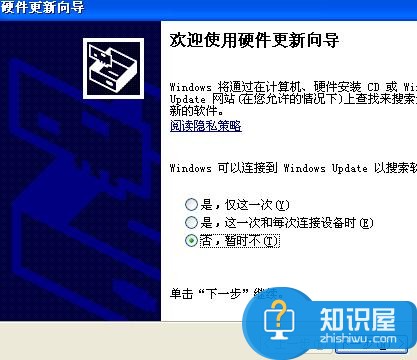
第五步:选择“否,暂时不” 再点“下一步”出来如下图:
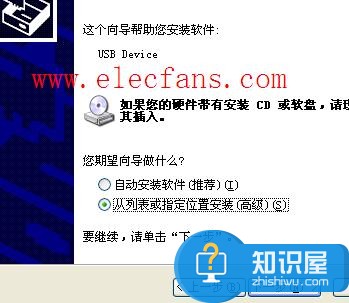
第六步:选择“从列表或指定位置安装”然后点“下一步”出来如下图:
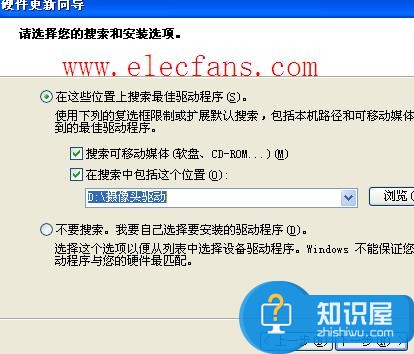
第七步:将“在搜索中包括这个位置(o):”前面的“勾”打上,然后通过“浏览”找到你摄像头在电脑里的本地位置,如:在D:摄像头驱动 。然后点“下一步”,一直完成安装。
注:
1 你指定的这个文件目录下,一定要含有*.inf文件,否则会出现如下图的向导2 当然,如果你的驱动与你的摄像不对应,也可能会出现下面的向导。

另外,一般从网上下载的驱动,常常是EXE的执行文件,其实执行文件也会在你安装的时候,将驱动文件放到电脑的某个位置的,如C盘,某文件下,注意观察了。
对于这样的问题,不懂的网友们可以尝试着使用上面介绍的这个方法,希望能够对你们有所帮助。
知识阅读
软件推荐
更多 >-
1
 一寸照片的尺寸是多少像素?一寸照片规格排版教程
一寸照片的尺寸是多少像素?一寸照片规格排版教程2016-05-30
-
2
新浪秒拍视频怎么下载?秒拍视频下载的方法教程
-
3
监控怎么安装?网络监控摄像头安装图文教程
-
4
电脑待机时间怎么设置 电脑没多久就进入待机状态
-
5
农行网银K宝密码忘了怎么办?农行网银K宝密码忘了的解决方法
-
6
手机淘宝怎么修改评价 手机淘宝修改评价方法
-
7
支付宝钱包、微信和手机QQ红包怎么用?为手机充话费、淘宝购物、买电影票
-
8
不认识的字怎么查,教你怎样查不认识的字
-
9
如何用QQ音乐下载歌到内存卡里面
-
10
2015年度哪款浏览器好用? 2015年上半年浏览器评测排行榜!